Kaip naudoti savo "smartphone" kaip kompiuterio pelę, klaviatūrą ir nuotolinio valdymo pultą

Pelė ir klaviatūra ne visada yra pats patogiausias būdas valdyti kompiuterį, ypač žiniasklaidos centrą Kompiuteris valdomas nuo sofos. Galite bandyti valdyti savo darbalaukį žaidimų valdikliu, bet jūsų išmanusis telefonas taip pat padarys triuką.
Tai pasiekiama naudojant "smartphone" programą ir "PC app combo", pavadintą "Unified Remote". Programa jūsų telefone jungiasi prie jūsų kompiuteryje esančios serverio programos, kuri leidžia jai siųsti pelę, klaviatūrą ir kitą nuotolinio valdymo įvesties funkciją.
"HomePad" kompiuterio idealus delninis nuotolinis ryšys
SUSIJĘS: Kaip valdyti "Windows" darbalaukį naudodamiesi "Xbox" arba "Steam" valdikliu
"YouTube" poringumo funkcija suteikia galimybę naudoti telefoną kaip nuotolinį valdymą, kad galėtumėte kontroliuoti "YouTube" atkūrimą savo kompiuteryje, ir netgi galite naudoti telefoną kaip nuotolinio valdymo pultelį atkūrimui VLC. Tačiau tai yra labai riboti nuotolinio valdymo sprendimai. Idealus būtų būdas naudoti savo išmanųjį telefoną kaip bevielį pelę ir klaviatūrą.
"Unified Remote" tai puikiai tinka. Standartinė versija yra nemokama, o mokama versija siūlo papildomas specializuotas nuotolines funkcijas.
Nemokama versija leis naudotis telefonu kaip pelė, klaviatūra ir suteiks jums prieigą prie kitų medijos nuotolinio valdymo funkcijų. Galite įdiegti programą "iPhone", "Android" telefone ar net "Windows Phone". Galite naudoti ją valdyti "Windows", "Mac" ar "Linux" kompiuterį. Taigi, nepriklausomai nuo jūsų įrenginių, "Unified Remote" turėtų veikti jums. Jis gali bendrauti su kompiuteriu naudodamas "Wi-Fi" arba "Bluetooth".
Įdiekite serverį kompiuteryje
Pirmiausia turite įdiegti "Unified Remote" serverio programinę įrangą "Windows", "Mac" arba "Linux". Šią programinę įrangą rasite "Unified Remote" svetainėje. Atsisiųskite ir atlikite diegimo procesą. "Windows" sistemoje įdiegiamas įvesties tvarkyklė, leidžianti "Unified Remote" valdyti jūsų kompiuterį.
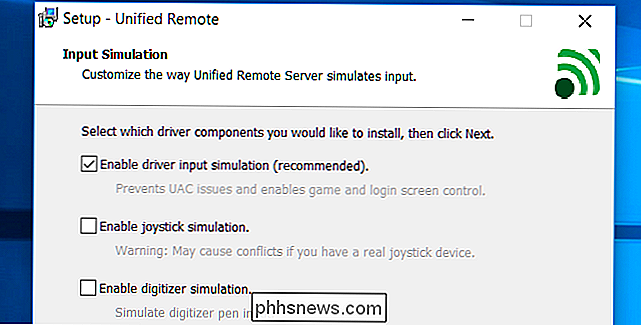
Montuotojas turėtų automatiškai paleisti "Unified Remote", kai jis bus baigtas. Jei ne, paleiskite "Unified Remote" programą iš meniu "Start". Jis pasirodys jūsų pranešimų srityje ir dešiniuoju pelės mygtuku spustelėkite jį ir pasirinkite "Valdytojas", jei norite koreguoti jo nustatymus, bet tai nėra būtina.
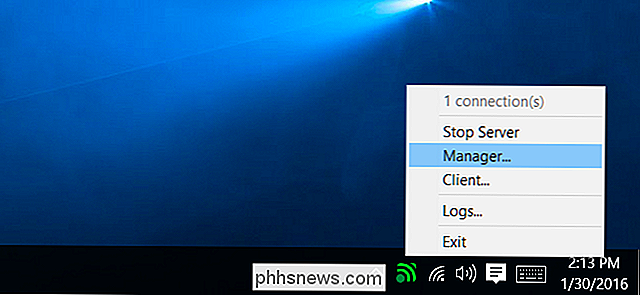
Procesas turėtų būti panašus į "Mac OS X" ir "Linux" . Tiesiog sekite Unified Remote įdiegimo instrukcijas.
Įdiekite nuotolinį valdymą viename ar daugiau telefonų
Tada turėsite įdiegti "Unified Remote" programą, skirtą "Android", "iPhone" arba "Windows Phone". Įjunkite programą savo telefone ir palieskite mygtuką "Aš įdiegiau serverį". Programa nuskaitys jūsų vietinį tinklą, kad surastų kompiuterį, kuriame veikia serveris, todėl įsitikinkite, kad jūsų telefonas yra toje pačioje "Wi-Fi" tinkle, kuriame yra jūsų kompiuteris.
Kai tai bus padaryta, jame bus pateiktas galimas paleidimų sąrašas pasirinkite.

Funkcija "Pagrindinis įėjimas" veikia gerai, todėl galite naudoti telefono ekraną kaip pelės žymeklio valdymo pultą. Tai gali būti kur kas patogiau, negu bandymas naudoti pelę ant kavos stalo, kai norite perkelti žymeklį aplink žiniasklaidos centro kompiuterį.
Kiti įprasti takelažo veiksmai, tokie kaip vienas bakstelėjimas, norint spustelėti, ir dviejų pirštų vilkimas slinkimas aukštyn ir žemyn taip pat veiks. Pagrindiniame įvesties ekrane galite paliesti klaviatūros piktogramą apatiniame kairiajame ekrano kampe, kad ištrauktumėte savo smartfon klaviatūrą. Įveskite klaviatūrą ir ši įvestis bus siunčiama į kompiuterį.
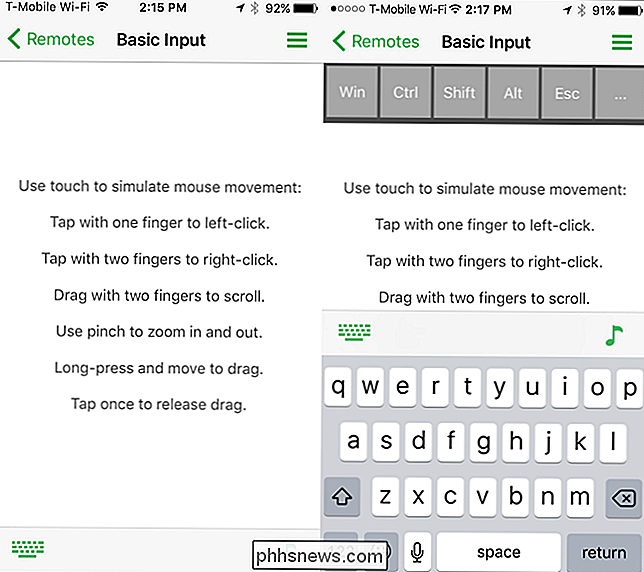
Kitos nuotolinio valdymo funkcijos taip pat gali būti naudingos. Nuotolinis failų tvarkyklė leidžia tvarkyti failus kompiuteryje, o klaviatūros nuotolinis valdymas suteikia jums visišką klaviatūrą, jei norite naudoti raktus, kurie nėra rodomi smartfon klaviatūroje, pvz., "Windows" raktą.
"Media" Nuotolinis įrenginys gali būti labai naudingas, kad galėtumėte greitai nusiųsti į savo kompiuterį garsumą, išjungimą, garsą, ankstesnį, kitą, sustabdyti ir pristabdyti / atkurti. Maitinimo nuotolinio valdymo pultas leidžia greitai paleisti iš naujo, išjungti, miegoti, užrakinti, išjungti arba išjungti kompiuterį.
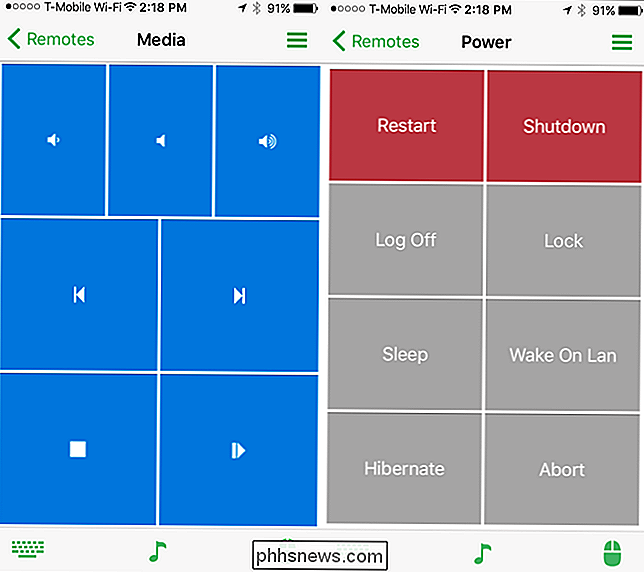
Yra keletas kitų laisvų nuotolinio valdymo pultų, kuriuos galite pridėti paspausdami mygtuką "Pliusas". Pvz., Yra paleidimo nuotolinio valdymo pultas, kuris leidžia greitai paleisti programas iš meniu Pradėti, užduočių tvarkytuvę, kuri leidžia valdyti vykdomus procesus ir VLC nuotolinio valdymo įrenginį, kuriame yra mygtukai, skirti greitai kontroliuoti atkūrimą VLC medijos leistuvėje.
Daugelis kitų specializuotų nuotoliniu būdu valdomų įrenginių kainuoja pinigus, todėl programa gauna pelną ir gali sau leisti nemokamai pasiūlyti visus pagrindus. Jums nereikia išleisti pinigų, jei nenorite mėgstamiausių dalykų.
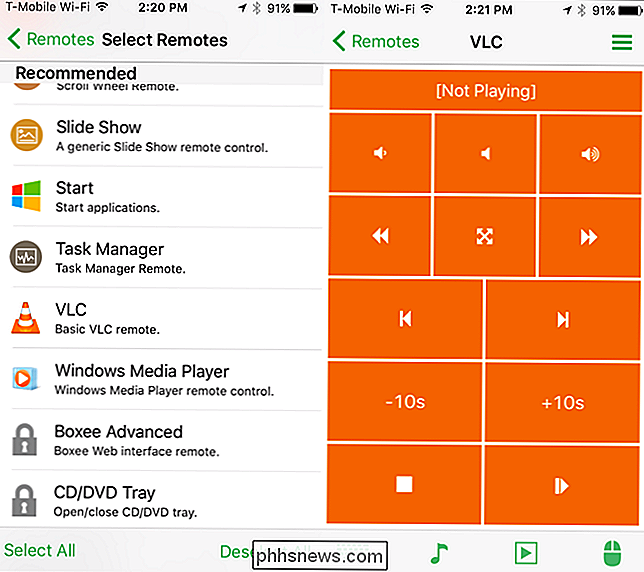
Tai taip paprasta. Čia galite naudotis daugybe kitų programų, kurias galite naudoti, tačiau jos nebūtinai yra visos funkcijos ir tarp platformų. "Unified Remote" teikia serverį, kuris veikia visose įprastose operacinėse sistemose - "Windows", "Mac OS X" ir "Linux" bei "Smartphone" programos, kurios veikia "iPhone", "Android" ir net "Windows Phone".
serveris taip pat. Kiti žmonės jūsų namuose turi įdiegti programą tik iš bet kurio išmaniojo telefono, kuriai jie naudoja, ir jie gaus galimybę valdyti kompiuterį tol, kol jie yra tame pačiame tinkle.
Image Credit: Andy Rennie on Flickr

Kaip lengvai paleisti vietines žiniasklaidos rinkmenas iš "Android" į "Chromecast"
" Tai tikrai lengva perduoti "YouTube" ir "Netflix" vaizdo įrašus iš "Android" telefono į "Chromecast", bet apie tai, ar net savo namų tinkle? Perskaitykite, nes mes padedame įdomų skaitytoją išmesti failus iš savo telefono į didįjį ekraną. Gerbiamasis "Geek" "How-To Geek", "Aš" nusprendžiau naudoti "Chromecast" kasdien "YouTube" ir "Netflix", bet aš turiu tik specialybę žiniasklaidos programos, kuriose įdiegta "Chromecast" funkcija?

Kaip atnaujinti senus "Minecraft" žemėlapius, kad būtų galima lengvai pereiti prie naujų biomų.
"Minecraft" atnaujinimas norint pasiekti naujausias funkcijas visada įdomus , nebent sugadins senus žemėlapius ir sukurs didžiuliai ir bjaurūs artefaktai. Perskaitykite taip, kaip parodysime, kaip galite pasiimti seną "Minecraft" žemėlapį ir paversti jį naujausia "Minecraft" versija, nesukeliant rizikos, kad jūsų vietovėje bus tikrai negražus gedimus.



